Помощь
Для корректной работы сайта необходим браузер «Mozilla Firefox» (версии 2.0 или выше)
либо «Opera» (старше 9.5) либо «Apple Safari» (старше 3.0)
либо «Internet Explorer» (версии 6.0 или выше).
Также должен быть включен JavaScript.
Желательно чтобы Ваш браузер отображал Flash.
Разделы:
Добавление точки
наверх
Добавить точку может только авторизованный пользователь.
- Входите на сайт под своим логином и паролем, идите в личный кабинет, переходите по ссылке «Добавить» рядом с заголовком «Добавленные точки». Вы также можете при просмотре района щёлкнуть на карте ссылку «Добавить точку в этом районе»
- Появится карта и справа – форма для добавления. На карте наведите мышь на приблизительное место размещения точки и щёлкните левой кнопкой. На карте появится красный флажок: это место будущей точки. Можете перетаскивать этот флажок по карте, чтобы поточнее указать координаты точки. (При этом нет необходимости выверять каждый сантиметр, если только вы не хотите указать место, где спрятан клад)
- Далее заполняйте форму. Заметьте, что координаты точки уже любезно проставлены. Постарайтесь указать максимальное количество информации. Поле «Информация о точке» не подразумевает какого-то жёсткого формата, можете писать сюда то, что считаете нужным. (Например, эссе «Тевриз: увидеть и умереть»:) или просто – «В Большереченском зоопарке можно встретить 50 видов гусей ... » и т.д. и т.п.) Можете сохранить точку, как черновик и потом вернуться к её редактированию, а можете сразу послать добавляемую точку на модерацию. Вскоре модератор либо утвердит точку, либо вернёт её на доработку (например, если Вы напишете описание исключительно на матах).
-
После сохранения в личном кабинете в списке добавленных вами точек и эта.
Вот как она будет выглядеть в списке:

Если же вы отправите точку на модерацию, то вид её изменится на такой:
до тех пор, пока она не будет одобрена.
Добавление контента
наверх- Как и в случае создания новой точки , добавить контент можно из личного кабинета. Итак, вы зашли внутрь. В блоке «Добавленная пользователем информация» возле каждого заголовка («Фото», «Краеведение» и т.д.) есть кнопка «Добавить», нажав на которую вы попадаете на форму добавления фотографии или материала по краеведению или другого типа контента.
-
На следующем шаге вам предлагается заполнить форму и нажать кнопочку «Отправить».
Разница между добавлением фотографии и, например, ссылки – лишь в количестве и типе полей.
Смысл один: заполняем форму и либо отправляем информацию модератору на проверку
либо сохраняем её как черновик, чтобы отредактировать позже.
Кстати, можете почитать «ликбез» о том,
что такое тэги
.
И ещё. Размер добавляемого изображения должен быть не менее 160x160 пикселей. -
Если вы сохранили, например, краеведение как черновик, то в списке добавленной вами краеведческой информации
(которая находится в личном кабинете, помните?) вы увидите что-то вроде этого:
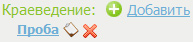
Но до тех пор, пока вы не отправите черновик модератору (и он его утвердит), никто кроме вас не сможет увидеть эту информацию.
Регистрация
наверх-
Каких-то сложных ограничений при регистрации вы не встретите.
Вот что может содержать логин: буквы латинского алфавита(A-Z, a-z), цифры(0-9), нижнее_подчёркивание(_), дефис(-).
Пароль должен быть не короче пяти символов - После нажатия на кнопку «Зарегистрироваться» на указанный вами адрес электронной почты будет выслано письмо от имени нашего портала. Всё, что вам нужно будет сделать – это перейти по ссылке, указанной в письме (это необходимо для подтверждения регистрации и активации вашей учётной записи).
- Готово! Получив наши сердечные поздравления по поводу регистрации, вы можете использовать логин и пароль для авторизации на сайте.
Тэги
наверх
Если вы хотите, чтобы о добавленном вами контенте (фотографии, ссылке) узнало как можно меньше посетителей
портала – не читайте то, что написано далее, а просто вернитесь к
оглавлению.
При добавлении контента вам будет предложено указать через запятую тэги к нему. Если указанный вами тэг часто всречается в других материалах, то в облаке тэгов он будет написан большим шрифтом. Облако тэгов может выглядеть, например, вот так:

Чем чаще встречается один из указанных вами тэгов, тем больше будет его размер в облаке. Из фотографии выше мы видим, что пользователи, добавлявшие контент очень полюбили «Большеречье», «Омск», «Иртыш» и не взлюбили «зима», «форум». Разумеется, тэги должны быть адекватны содержанию добавляемого вами контента, иначе материал не пройдёт модерацию.
При добавлении контента вам будет предложено указать через запятую тэги к нему. Если указанный вами тэг часто всречается в других материалах, то в облаке тэгов он будет написан большим шрифтом. Облако тэгов может выглядеть, например, вот так:

Чем чаще встречается один из указанных вами тэгов, тем больше будет его размер в облаке. Из фотографии выше мы видим, что пользователи, добавлявшие контент очень полюбили «Большеречье», «Омск», «Иртыш» и не взлюбили «зима», «форум». Разумеется, тэги должны быть адекватны содержанию добавляемого вами контента, иначе материал не пройдёт модерацию.
